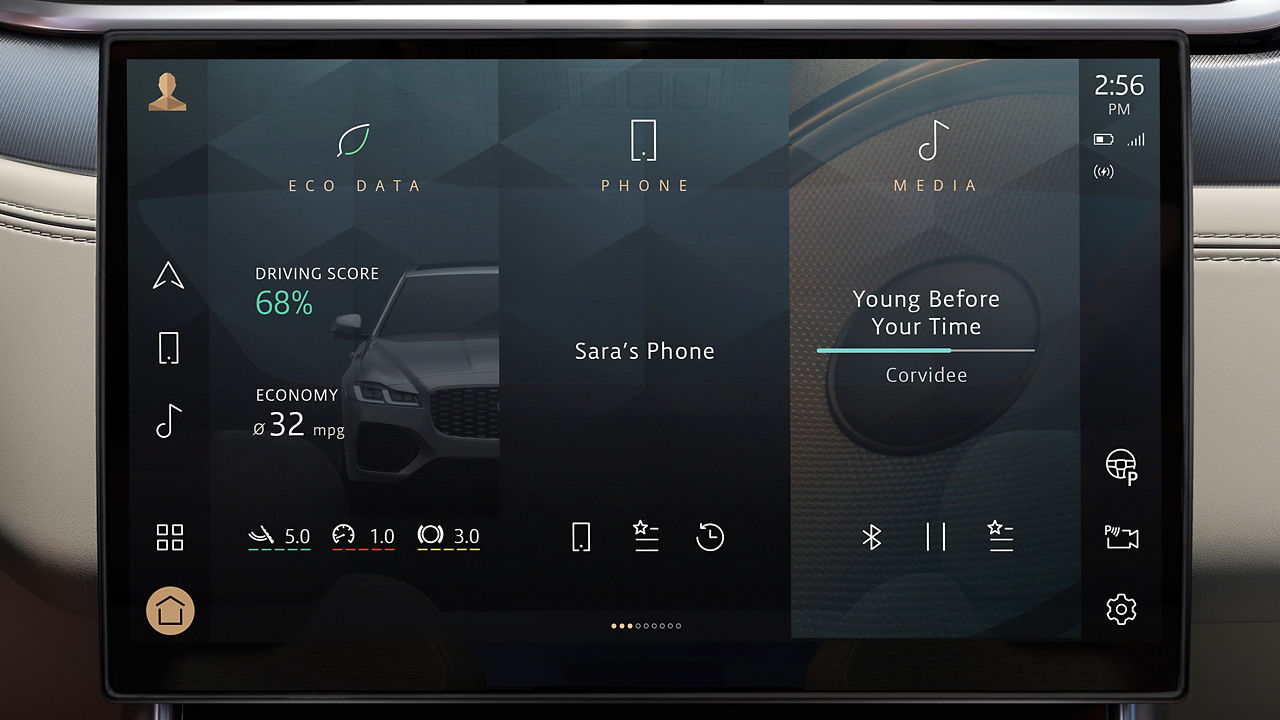激活与更新
您可以通过车载信息娱乐系统更新您的捷豹车辆。更新车辆将为您提供新功能,并确保您的捷豹保持出色的稳定性。
旧款车辆可能需要先激活软件更新功能。新款车辆只需在系统提示您时选择安装新版本的时间。
如何激活无线软件更新
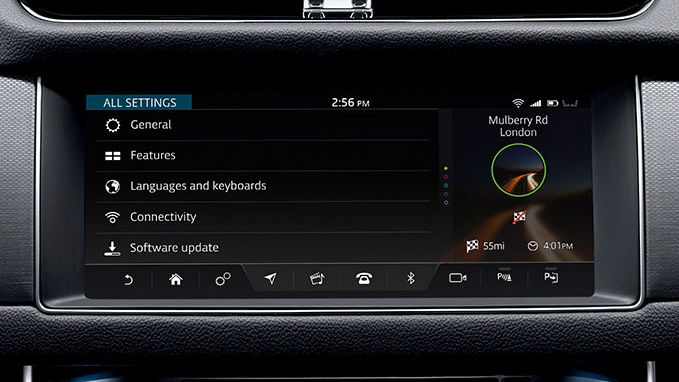
第1步:连接
按下触摸屏上的“设置”图标,然后进入“所有设置”。转到“连接”菜单,然后将移动数据设置为“开”,或者激活您车上的Wi-Fi热点。
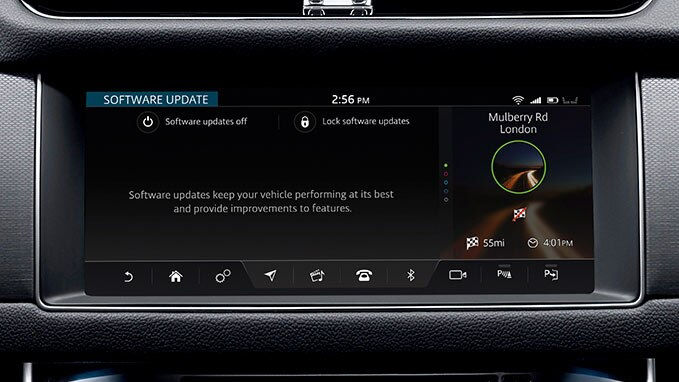
第2步:打开
返回“所有设置”,然后选择“软件更新”。此菜单让您可以选择打开软件更新。如果软件更新关闭,只需按下按钮将软件更新设置为“开”即可。
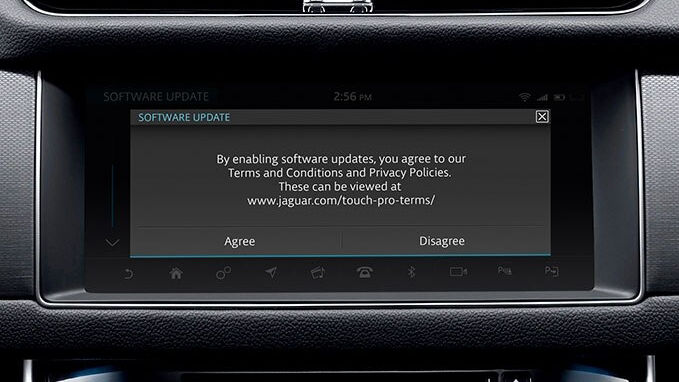
第3步:接受
此时将弹出“条款和条件”页面。按下“同意”以激活软件更新。
如何安装无线软件更新
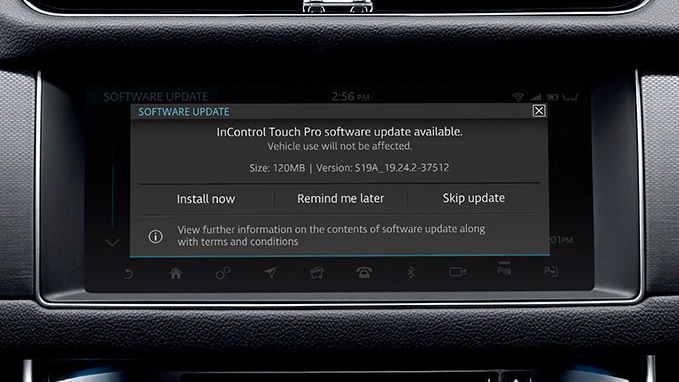
第1步:开始更新
您可以转到“设置”>“所有设置”>“软件更新”,然后按下“检查有无更新”,检查InControl 智能驭领 尊享触控软件更新。如果有更新,触摸屏上将显示一个弹出页面,其中包含三个选项:“立即安装”、“以后提醒我”和“忽略更新”。
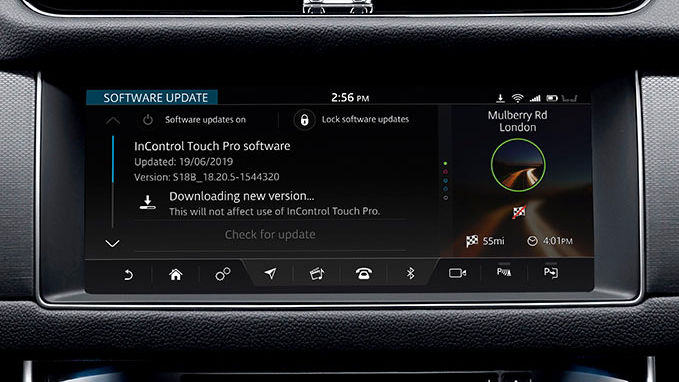
第2步:安装
按下“立即安装”并同意条款和条件后,将开始更新。InControl 智能驭领 尊享触控更新时,您可以继续正常使用汽车。
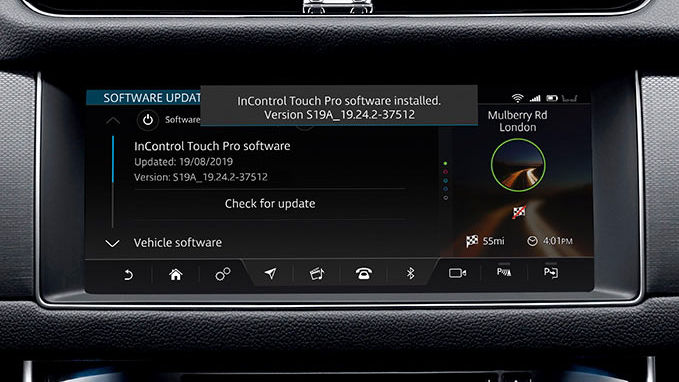
第3步:完成
更新成功完成后,您会在触摸屏上收到通知。您的汽车现已更新到新的软件版本。
软件更新版本说明
您可以点击以下链接找到有关每个软件版本内容的更多信息。
19A3——软件版本说明
-
信息娱乐主控制器(IMC)
软件版本——InControl 智能驭领 尊享触控19A3
新版包含的新增功能: -
无线软件更新
• 车辆现将默认启用软件更新功能
-
本版本修复的问题:
-
ANDROID AUTO™
• 优化了Android Auto™手机*的自动连接
*Android Auto™提供的服务需视您所在国家的功能可用性而定,如需更多信息,请访问[https://www.android.com/auto/]。
-
空调系统
• 修复仪表盘上出现的“空调不可用”以及空调系统无响应问题
-
泊车辅助功能与摄像头
• 如果在靠近障碍物时选择了前向摄像头,将不会再提示泊车辅助功能弹窗。
• 优化了后视摄像头在迅速将倒车挡换为驾驶挡时的性能(不适用于美国车型)
• 在前向摄像头视图自动激活以后,您现在可以使用屏幕底部的软键盘来离开该视图 -
(仅限中文)
蓝牙®• 蓝牙设备现在已能在源屏幕上显示正确名称
• 已修正蓝牙屏幕上‘Source’的翻译
19A4——软件版本说明
-
信息娱乐主控制器(IMC)
软件版本——InControl 智能驭领 尊享触控19A4
本版本修复的问题: -
APPLE CARPLAY®
• 使用Apple CarPlay®接听电话后不会再导致系统扬声器上的通话音频丢失*
*Apple CarPlay®提供的服务需视您所在国家的功能可用性而定,如需更多信息,请访问 [https://www.apple.com/ios/carplay/]。
19B——软件版本说明
-
信息娱乐主控制器(IMC)
软件版本——InControl 智能驭领 尊享触控19B
新版包含的新增功能: -
智能手机套件
• 智能手机套件包含Apple CarPlay®、Android Auto™以及百度CarLife(仅限中国款),目前兼容车型已经启用此套件。
*智能手机套件仅适用于配备了10" InControl 智能驭领 尊享触控触摸屏或 10"InControl 智能驭领 尊享触控双屏显示 触摸屏、SIM 卡插槽以及前排即插式USB 端口的车辆。Apple CarPlay®提供的服务需视您所在国家的功能可用性而 定,如需更多信息,请访问[https://www.apple.com/ios/carplay/]。Android Auto™提供的服务需视您所在国家的功能 可用性而定,如需更多信息,请访问[https://www.android.com/auto/]。
-
WI-FI
• 先前无法通过Wi-Fi 进行无线软件更新的车辆系统现已可以使用该功能。这些车型未来 可通过无线网络对InControl 智能驭领 尊享触控系统进行软件更新
-
无线软件更新
• 简化了无线软件更新的客户体验
• 新软件更新通知图标
• 除了Wi-Fi 更新功能之外,所有搭载InControl 智能驭领 尊享触控系统的车型还可以使用无线软件更新功能 -
媒体播放器
• 车辆启动时,将会保留上次驾驶过程中使用的媒体资源
• 播放播客时,将显示快进15 秒和后退15 秒的选项 -
蓝牙®手机
• 优化了将近期通话记录从手机上传到车辆的体验
-
(仅限I-PACE)
空调系统• 现在车辆开启电源后就可启动空调系统的全部功能
-
(仅限电动汽车)
车载导航系统• 现可显示只需1-4%电量即可到达的充电站
• 根据车辆的电量状况,更精确地显示道路上的充电桩 -
本版本修复的问题:
-
整体/系统
• 优化了整体性能
• 优化了整体稳定性
• 修复了先前软件版本中出现的整个驾驶过程中无音频的问题
• 更改日期格式不会再导致侧面板主题发生变化 -
音频质量
• 优化了整体性能
-
智能手机套件
-
APPLE CARPLAY®
• 优化了Apple CarPlay®的显示
• 优化了总体稳定性
• 从Apple CarPlay®播放媒体时,会在媒体视图中显示相应内容
• 优化了使用Apple CarPlay®拨打电话的性能 -
ANDROID AUTO™
• 优化了Google 地图在使用Android Auto™播放媒体时的导航语音
• 使用Android Auto™连接手机时,不会再显示为蓝牙®源
• 现在手机断开连接后不会再显示Android Auto™图标
• 优化了向Android Auto™回复语音的性能
• 优化了总体稳定性
• 现在Android 手机状态栏上会显示Android Auto™图标 -
蓝牙®手机
• 修复使用方向盘开关切换下一首蓝牙音频®源歌曲时的问题
• 系统语言设定为法语时不会再以英语播报消息
• (仅限搭载卫星数字音频广播系统(SDARS)的车型)在跳过SDARS 频道时收到的消 息不会再丢失 -
(仅限中国款)
百度CarLife• 优化了百度CarLife 的连接
• 优化了总体稳定性 -
氛围灯
• 修复氛围灯控制屏幕的问题
-
蓝牙®
• (仅限中文)将媒体切换到后排娱乐系统(RSE)后不会再导致蓝牙®名称变更
• 修复了在驾驶中无法播放蓝牙®音频的问题 -
CD 播放器
• 优化了将媒体资源从Apple CarPlay®切换到CD 播放器的用户体验
-
空调系统
• 现在可以在空调主屏幕上设定和调整温度了
• 车辆在除霜模式下会禁用净化图标
• 第三排空调系统必须在发动引擎后才能开启
• 把语言切换为葡萄牙语时,侧面板的温度单位不会再从摄氏度变为华氏度
• 现在可以在后排屏幕上控制温度,即便所有温区的温度都设定较高
• (仅限北美款车辆)修复“智能空调”错误显示前排座椅占用情况的问题 -
连接功能
• 车辆连接强度的信号条现已能正确显示
• 在连接手机的状态下,重启电源后将会自动启用Wi-Fi。
• 优化了数据连接的错误消息 -
收音机
-
数字音频广播收音机
• 优化了数字音频广播收音机的可靠性
• (仅限搭载抬头显示系统(HUD)的车型)抬头显示系统现已能正确显示数字音频广播收音机的媒体信息 -
AM/FM 收音机
• (仅限搭载InControl 智能驭领 双屏尊享触控的车型)交互式显示模块‘A’(IDMA) 现已能在收听AM 广播时正确显示为AM,而非FM
-
卫星广播
• 卫星数字音频广播系统(SDARS)
• 现已能正确加载卫星数字音频广播系统屏幕
• 现已能正确播放从卫星广播播放列表中选取的歌曲
• 优化了整体稳定性 -
双视画面屏幕
• 优化了DVD 在已选择显示主题情况下的回放图像
• 优化了蓝牙®设置图标的显示 -
ECO 数据屏幕
• 优化了空调在ECO 模式下的ECO 数据精确度
-
前向交通侦测
• 在警报时切换摄像头视角后不会再显示前向交通侦测警报
-
个性定制
• 现已可将钥匙切换到不同的已有用户档案
-
LIVE
• 现已可从“其他功能”屏幕启动LIVE
• 修复LIVE 偶尔无法启动的问题
• 打开另一服务时,LIVE 不会再跳过首页
• 优化了LIVE 应用的显示 -
媒体播放器
• 优化了总体稳定性
• 优化了曲目进度条的操作
• 曲目结束前不会再偶尔暂停3 秒
• 仪表盘(IPC)媒体面板的背景现已能显示正确图像
• 修复播客在通话结束后恢复播放的问题 -
车载导航系统
-
标准导航
• 优化了恢复路线的稳定性
• 优化了语音指南的精确性
• 优化了安全摄像头的精确性
• 优化了屏幕弹窗显示
• 优化了从后排屏幕上“发送给驾驶员”的体验
• 优化了交通侧面板的地图显示
• 优化了仪表盘的地图显示
• 优化了地址概要屏幕在选择多个城市时的可靠性
• 优化了路线计算
• 优化了总体可靠性
• (仅限日本款车型)后排屏幕不会再显示导航图标
• 优化了交通信息稳定性
• 地图许可延期后会立即更新状态 -
电动汽车导航功能
• 从仪表盘切换到完整地图视图后不会再重启导航
• 优化了充电站搜索 -
泊车辅助功能
• 修复泊车辅助音频问题
• 修复在倒车时360 度泊车辅助功能弹窗的问题 -
后排娱乐系统
• 开启前控制台面板时不会再激活后排屏幕
• 后排屏幕显示的时间现已与前排触摸屏一致
• 后排娱乐系统的“所有设置”中已加入“SIRIUS XM”按钮
• 优化了使用遥控控制温度时后排屏幕的性能
• (仅限后排按摩座椅款车型)后排屏幕现已将按摩部位显示为“上背”和“下背” -
座椅控制
• 选择自己喜爱的座椅设置后,现能正确显示乘客座椅图标
• 多次点火不会再导致座椅屏幕上的空调按钮被隐藏
• 优化了座椅按摩按钮性能 -
语音
• 优化了语音教程图像
• 优化了语音“呼叫联系人”的可靠性 -
电视功能
• 离开信号较弱的接收区后将自动恢复电视接收
• 优化了“无信号”通知性能
• (仅限巴西款车型)巴西电视播放约2.5 分钟后不会再导致触摸屏变为空屏,后排屏幕不会再显示“无信号”消息 -
Terrain Response®全地形反馈适应系统
• 优化了全地形反馈适应模式期间的显示
• 全地形反馈适应模式已能显示正确语言 -
文本转语音
• 回放时已能正常使用文本转语音功能
-
定时温控
• 统一了所有菜单下的定时温控图标
-
翻译
• 优化了所有语言的翻译
-
代驾模式
• 优化了退出代驾模式时的手机重连性能
-
网络浏览器
• 现在网页缩放后会显示水平滚动条
• 优化了总体流畅度和可靠性
软件更新常见问题
总体概述
-
什么是无线软件更新?
无线软件更新让您能够在适合您的时间方便地将您的汽车更新到新的软件版本,而无需前往经销商处。无线软件更新通过维护InControl 智能驭领 尊享触控等关键系统,让您的汽车保持良好性能。
-
无线软件更新的优势是什么?
软件更新可以进一步优化汽车系统,如InControl 智能驭领 尊享触控和车辆连接系统。您可以随时随地收到软件更新,因此几乎无需前往经销商处。操作流程简单易学,而且可以在适合您的时间执行。
-
我的汽车上有哪些软件可以进行更新?
您汽车的InControl 智能驭领 尊享触控和车辆连接系统都能收到软件更新。在电动汽车中,还可以对电池能源控制系统进行软件更新。
-
一般多久会收到软件更新?
出现新需求时,或者发现现有车辆软件存在问题时,我们会周期性地向捷豹汽车发送软件更新。
-
我的汽车符合InControl 智能驭领 尊享触控软件更新的资格吗?
要接收InControl 智能驭领 尊享触控无线软件更新,您当前的软件需要为18B或更高版本。您可以在触摸屏上转到“设置”>“所有设置”>“软件更新”,检查InControl 智能驭领 尊享触控系统的软件版本。InControl 智能驭领 尊享触控的版本会以一长串字符形式显示:例如“S18B_18.25.3-174880”。
如何连接汽车
-
我该如何连接我的汽车,以便收到InControl 智能驭领 尊享触控更新?
您可以通过使用Wi-Fi热点或插入汽车的SIM卡来连接InControl 智能驭领 尊享触控系统。您还可以通过移动设备热点来联网,但这可能会产生额外的流量费用。
-
我该如何连接我的汽车,以便收到连接/电池能源控制系统更新?
当您在设置菜单中激活软件更新时,车辆连接/电池能源控制系统会自动连接。车辆连接系统更新仅在支持车联网的国家/地区可用。
-
如果在下载过程中连接中断,会发生什么情况?
如果在下载过程中连接中断,下载将暂停,待重新建立连接后,下载会继续。
-
软件更新会产生相关的流量费用吗?
如果您是通过插入汽车的SIM卡联网进行软件更新,则可能会产生流量费用。在某些国家/地区,您在买车时会收到一张SIM卡。如果您使用该SIM卡进行软件更新,则不会产生流量费用。
如何激活软件更新
-
如何打开/关闭软件更新?
您可以转到“设置”>“所有设置”>“软件更新”,然后按下电源图标,即可打开/关闭软件更新。在打开软件更新功能时,您需要接受相关条款和条件才能激活该功能。
如何执行软件更新
-
我如何知道是否有更新?
更新可用时,触摸屏上将弹出通知。您也可以转到“设置”>“所有设置”>“软件更新”>“检查有无更新”,然后手动检查是否有更新。
-
安装更新之前,我需要执行什么操作?
要执行更新,您需要执行以下操作:
• 通过转到“设置”>“所有设置”>“软件更新”打开软件更新
• 接受相应的条款和条件,然后开始下载/安装
• 将更新文件下载到您的汽车上
• 在下载过程中保持Wi-Fi热点或蜂窝连接畅通
• 保持汽车锁闭和警戒以开始安装(仅限车辆连接和电池能源控制系统更新)
• 如果更新电动汽车,请拔下充电电缆 -
我该如何执行InControl 智能驭领 尊享触控更新?
如果有可供下载/安装的更新,触摸屏上将弹出相关通知。接受后,下载和更新过程将开始。更新将不会干扰您的驾驶体验,您可以继续正常使用汽车。更新完成后,触摸屏上将显示安装成功的通知。
-
如何执行车辆连接或电池能源控制系统的更新?
如果有可供下载的更新,触摸屏上将弹出相关通知,下载完成后,将弹出第二条通知,提醒您安装更新。安装过程一旦启动便无法停止。安装过程最多需要30分钟。安装期间您可以进入车内,但是安装完成后才能开车。
-
我已同意下载,我还能用车吗?
可以,系统下载时您可以照常用车。
-
软件更新安装过程需要多长时间?
安装过程最多需要30分钟。您在安装车辆连接和电池能源控制系统更新时不能用车。您在安装InControl 智能驭领 尊享触控更新时仍然可以用车。
-
我如何知道软件更新已完成?
当软件成功安装后,触摸屏会为您弹出相关通知。
-
是否需要有网络信号才能开始安装呢?
是的,您需要保持移动网络或Wi-Fi热点连接畅通,才能下载更新并完成安装。
-
安装开始后可以停止吗?
不可以,安装一旦启动便无法停止。
问题解决
-
如果更新下载失败,我该怎么做?
您可以照常使用车辆。下载失败不会对汽车功能产生任何影响。请您联系捷豹的客户关怀中心或您当地的捷豹授权经销商,他们将为您进一步查明原因。
-
如果更新安装失败,我该怎么做?
更新后,如果汽车重启时出现问题,请联系道路救援或您当地的捷豹经销商,他们会做进一步调查。
-
我曾忽略了一个更新提醒,但我现在想安装此更新,我该怎么做?
您可以在汽车的触摸屏上转到“设置”>“所有设置”>“软件更新”>“检查有无更新”,然后找到此更新。如果有更新,系统会显示弹窗让您选择是否下载/安装更新。如果您愿意,您也可以找到您当地的捷豹授权经销商,请他们帮您更新。
-
我在国外能更新软件吗?
可以。但是,基于您的车载数据流量套餐,这可能会产生漫游费。
-
我能阻止别人更新我的软件吗?
可以,您可以为车辆加设PIN码,以保护软件更新设置。要加设PIN码,请前往“设置”>“所有设置”>“软件更新”,然后选择锁定图标。
-
我是否需要有一个InControl 智能驭领账户才能更新软件?
不需要,没有InControl 智能驭领账户也能执行软件更新。
-
为什么我看不到InControl 智能驭领 尊享触控更新的通知?
InControl 智能驭领 尊享触控更新需要连接Wi-Fi热点或使用车辆内置的SIM卡联网才可见。请检查您的个人SIM卡是否正确安装且正常运行。或者,您也可以联系您当地的捷豹授权经销商,请他们帮您更新。